Kako ručno dodati igru u GeForce Experience
GeForce Experience je sve u jednoj platformi koja vam omogućuje snimanje zaslona, dijeljenje videozapisa, prijenos uživo s prijateljima, ažuriranje upravljačkih programa i optimizacija vaših igara. GeForce Experience ručno dodaje igru na popis i optimizira je. Snimat će igre koje podržava GeForce Experience s HD kvalitetom zbog čega je vrijedan dijeljenja među vašim prijateljima. Sve što trebate je računalo s Nvidia karticom. GeForce Experience se ne sastoji od virusa. Nije zlonamjerni softver. Dakle, softver je siguran za korištenje.
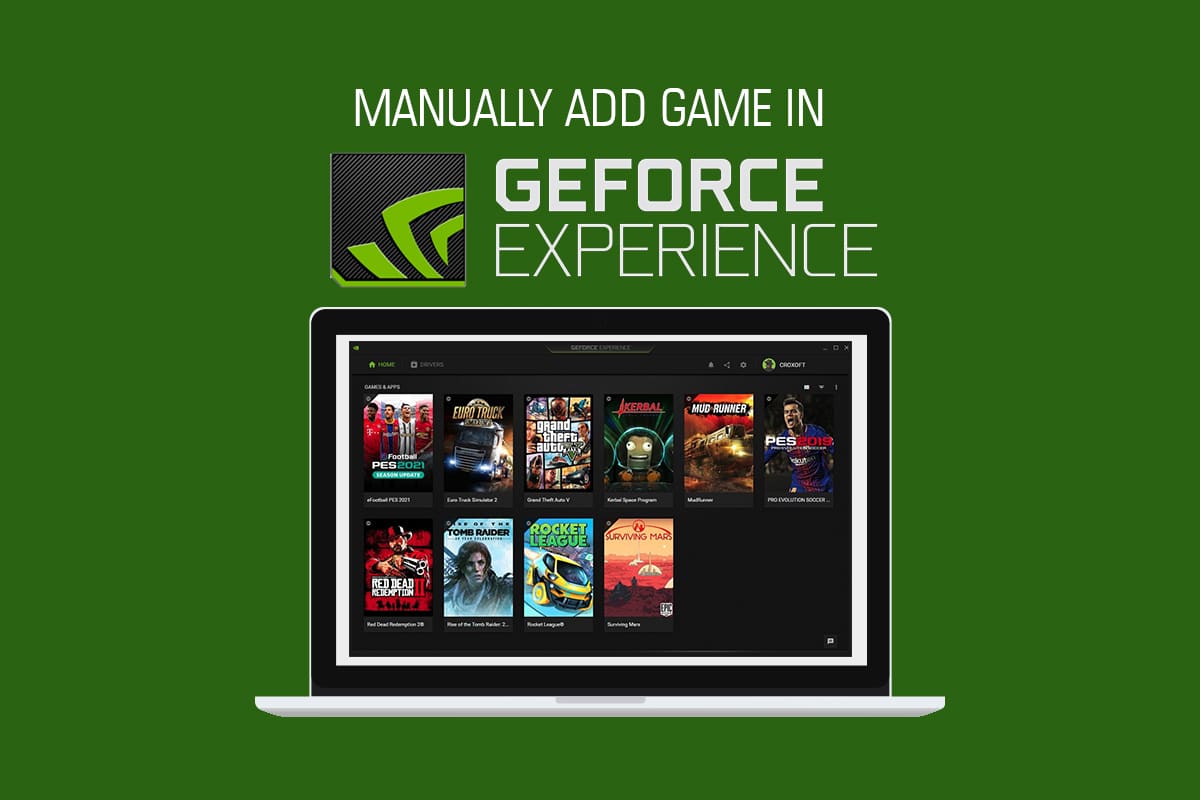
Kako ručno dodati igru u GeForce Experience(How to Manually Add Game to GeForce Experience)
Obično, kada instalirate GeForce Experience , on će skenirati vaše računalo za kompatibilne igre, a zatim ih dodati na svoj popis radi optimizacije. Ako vaša igra nije prisutna na popisu, GeForce Experience vam omogućuje ručno dodavanje igara. Slijedite vodič da biste saznali više.
Metoda 1: Automatsko skeniranje za dodavanje igre(Method 1: Automatically Scan to Add Game)
GeForce Experience može automatski skenirati i optimizirati vaše igre u nekoliko jednostavnih koraka. Slijedite ih u nastavku:
1. Pokrenite Nvidia GeForce Experience alat.
2. Kliknite na ikonu s (icon)tri točke(three dots) u gornjem desnom kutu početnog zaslona.
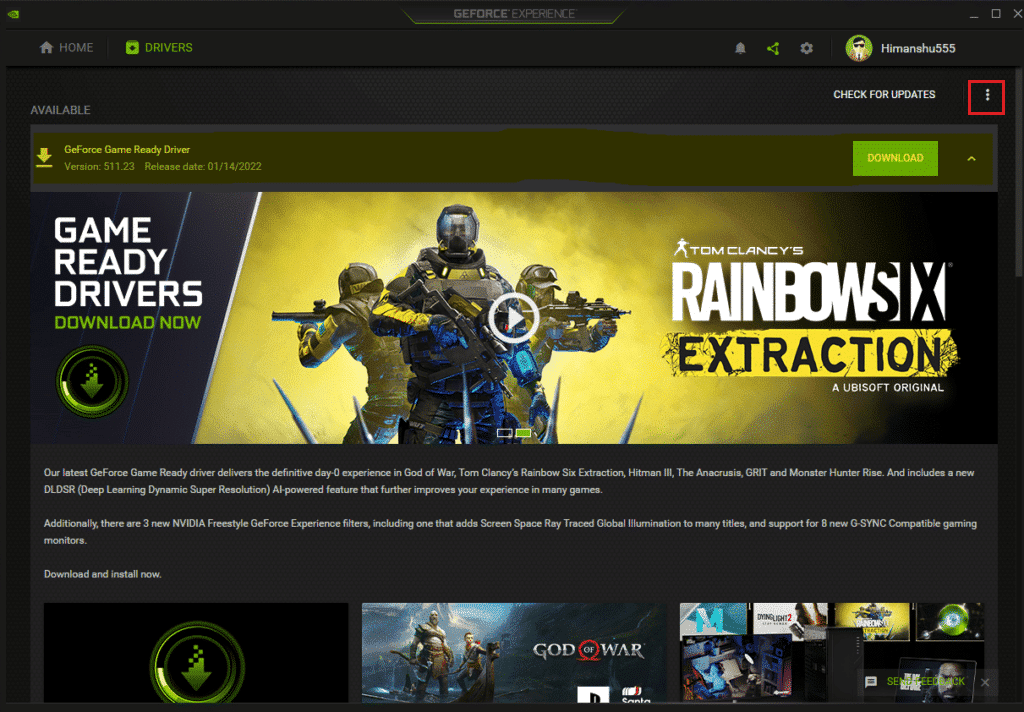
3. Odaberite Optimiziraj sve (Optimize all games ) opcije igara s popisa.
4. Ponovno kliknite na ikonu s (icon)tri točke( three dots) i odaberite opciju Scan for games .
5. Pričekajte da se skeniranje završi. Početni zaslon (Home screen ) prikazuje igre koje su skenirane i pronađene.
GeForce Experience podržava igre davanjem zelene kvačice.
Također pročitajte: (Also Read:) Kako onemogućiti ili deinstalirati NVIDIA GeForce Experience(How to Disable or Uninstall NVIDIA GeForce Experience)
Metoda 2: Ručno dodavanje igre(Method 2: Manually Add Game )
Ponekad GeForce Experience može propustiti vašu igru na Windows PC-u. Morate spomenuti lokaciju datoteke igre u aplikaciji da biste ručno dodali igru. Pažljivo slijedite dolje navedene korake:
1. Pokrenite GeForce Experience na radnoj površini.
2. Kliknite na ikonu s (icon)tri točke(three dots) u gornjem desnom kutu početnog zaslona.
3. Odaberite Optimiziraj sve igre(Optimize all games) s popisa.
4. Kliknite na ikonu Postavke(Settings) .

5. Na lijevoj strani kliknite na karticu IGRE(GAMES) , kao što je prikazano.

6. Dođite do LOKACIJE SKANIRANJA(SCAN LOCATION) i kliknite na gumb DODAJ (ADD ) .
7. Odaberite mapu koja se sastoji od instaliranih datoteka igre.
8. Sada kliknite gumb SCAN NOW .
9. Pričekajte da se skeniranje završi. Početni zaslon (Home screen ) prikazuje igre koje su skenirane i pronađene.
Pročitajte također: (Also Read:) Popravite šifru pogreške Geforce Experience 0x0003(Fix Geforce Experience Error Code 0x0003)
Kako pogledati igre koje podržava GeForce Experience(How to View GeForce Experience Supported Games)
GeForce Experience podržava tisuće igara. Ovdje je službeni popis igara po abecednom redu objavljen na stranici Podržane PC igre(Games) na GeForce . Možete čak odabrati i vrstu postavki, a također se može pogledati podržana igra. Vrste postavki su:
- Optimalne postavke igre
- Optimalne postavke aplikacije
- Naglasci
- Ansel
- Slobodni stil
1. Idite na stranicu Podržane PC igre(Supported PC Games) na web stranici GeForce Experience .

2. Kliknite na ikonu strelice(arrow icon) , kao što je prikazano.

3. Odaberite vrstu postavki(type of settings) s padajućeg izbornika, kao što je prikazano.

4. Možete popisati igre po abecednom redu koje podržava GeForce Experience.
Često postavljana pitanja (FAQ)(Frequently Asked Questions (FAQs))
P1: Što je GeForce SADA?(Q1: What is GeForce NOW?)
Odgovor: (Ans:) GeForce NOW je NVIDIA usluga za streaming igara u oblaku. Pruža igranje u stvarnom vremenu izravno iz oblaka na vaše Windows , Mac , Android uređaje i SHIELD TV . Svoje igre možete strujati iz svoje biblioteke povezivanjem na račune u trgovini. Svoju igru možete podići na mjestu gdje ste stali uz pomoć oblaka.
P2: Trebam li karticu ili PayPal račun za besplatno članstvo u GeForce Experienceu?(Q2: Do I need a card or PayPal account for free membership in GeForce Experience?)
Odgovor:(Ans:) Ne, ne trebate kreditnu karticu ili PayPal račun za besplatno članstvo.
P3: Koji su zahtjevi sustava za GeForce Experience?(Q3: What are the system requirements for GeForce Experience?)
Odgovor :(Ans:) Sistemski zahtjevi za GeForce Experience navedeni su u nastavku:
- Operativni sustav(Operating System) – Dostupni OS su Windows 7 , Windows 8 ili Windows 10
- RAM – 2 GB sistemske memorije
- Potreban prostor na disku(Disc Space Required) – 1 GB
- CPU – Intel Pentium G serija(Intel Pentium G Series) , Core i3, i5, i7 ili noviji.
P4: GeForce Experience ne može optimizirati moje igre. Zašto?(Q4: GeForce Experience is not able to optimize my games. Why?)
Odgovor: (Ans:) GeForce Experience ne može optimizirati konfiguracijske datoteke koje se instaliraju s datotekama igre. Dakle, morate ukloniti ove konfiguracijske datoteke.
P5: Koja je prednost prijave na GeForce Experience?(Q5: What is the advantage of logging into GeForce Experience?)
Odgovor: Korisnici (Ans:) NVIDIA računa mogu imati prednost darivanja i nagrada, mogu učitavati videozapise, fotografije i značajke emitiranja.
Preporučeno:(Recommended:)
- Kako prikazati alatnu traku u Chromeu(How to Show Toolbar in Chrome)
- Fix Minecraft Launcher trenutno nije dostupan na vašem računu(Fix Minecraft Launcher is Currently Not Available in Your Account)
- Ispravite pogrešku s nestalim preuzetim datotekama na Steamu(Fix Missing Downloaded Files Error on Steam)
- Popravite uslugu Intel RST koja ne radi u sustavu Windows 10(Fix Intel RST Service Is Not Running in Windows 10)
Gore navedene metode trebale bi vam pomoći da upoznate GeForce Experience da ručno dodate igru(GeForce Experience manually add game) bez ikakvih poteškoća. Nadamo se da je ovaj vodič o igrama koje podržava GeForce iskustvo bio od pomoći. (GeForce)Javite nam koja vam je metoda najbolja. Ako imate pitanja ili prijedloge, slobodno ih ostavite u odjeljku za komentare.
Related posts
10 najboljih Android emulatora za Windows i Mac
Popravite Nemogućnost instaliranja ažuriranja upravljačkog programa putem GeForce Experiencea
Rješavanje problema GeForce Experience neće se otvoriti u sustavu Windows 10
Kako provjeriti integritet datoteka igre na Steamu
Kako igrati Chess Titans na Windows 10
Kako preuzeti, instalirati i koristiti WGET za Windows 10
Kako mapirati kontroler na tipkovnicu
Kako koristiti oznake na Twitteru
Popravi pogrešku TVAPP-00100 na Xfinity Streamu
Popravite crni ekran League of Legends u sustavu Windows 10
Kako popraviti igrice koje Steam ne preuzima
Riješite problem s padom FPS-a u Overwatchu
Kako izbrisati praznu stranicu u Microsoft Wordu
Kako popraviti pogrešku Git Merge
Kako popraviti grešku aplikacije 0xc0000005
Kako zadržati status Microsoft Teams dostupnim
Kako pretvoriti M4B u MP3 u sustavu Windows 10
Kako iskoristiti darovnu karticu na Microsoft računu
Popravite da se Discord Go Live ne pojavljuje
Kako otvoriti Steam igre u prozorskom načinu rada
